windows自带截图保存到哪里了 win10截图保存位置在哪个文件夹
windows自带截图保存到哪里了,在使用Windows 10操作系统进行截图时,我们常常会遇到一个问题,那就是不知道截图保存到了哪个文件夹中,实际上Windows 10自带的截图工具提供了一种方便快捷的方式来进行截图,并且自动将截图保存到特定的文件夹中。这个文件夹就是图片文件夹,位于用户的个人文件夹下。当我们使用Windows 10进行截图时,可以轻松地找到保存截图的位置,无需担心截图的存储问题。截图功能不仅方便我们进行工作和学习中的截图需求,同时也为我们提供了一种便捷的方式来记录重要信息和精彩瞬间。无论是截取整个屏幕、窗口还是自定义区域,Windows 10的截图工具都能满足我们的需求,并将截图保存到图片文件夹中,方便我们随时查找和使用。
具体步骤:
1.如果没有进行过更改的话,win10截图保存位置【Captures】文件夹里
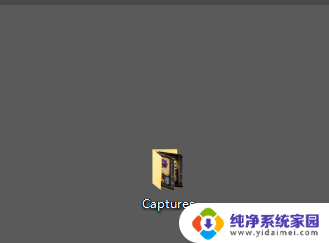
2.下面是进行过更改的,首先点击桌面最右下角【通知】图标--【所有设置】;如图所示
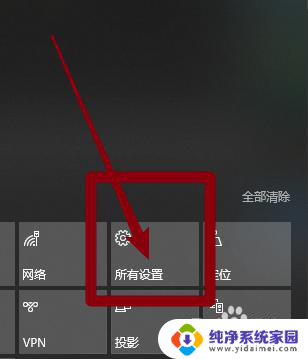
3.如图所示,进入windows设置,选择【游戏】
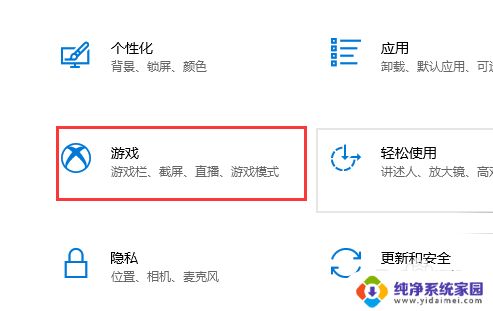
4.如图所示,进入后。点击【游戏DVR】,在右边就可以看到保存位置了,点击【打开文件夹】
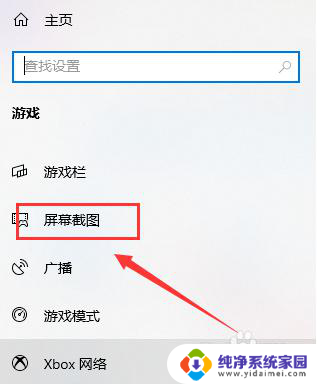
5.如图所示,打开文件夹,就可以看到我们所保存的截图了
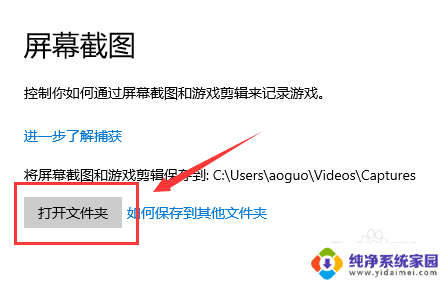
6.总结:
1.如果没有进行过更改的话,win10截图保存位置【Captures】文件夹里
2.下面是进行过更改的,首先点击桌面最右下角【通知】图标--【所有设置】
3.进入windows设置,选择【游戏】
4.进入后。点击【游戏DVR】,在右边就可以看到保存位置了,点击【打开文件夹】
5.打开文件夹,就可以看到我们所保存的截图了
以上就是关于Windows自带截图保存的位置的全部内容,如果有遇到相同情况的用户,可以按照以上方法来解决。
windows自带截图保存到哪里了 win10截图保存位置在哪个文件夹相关教程
- 电脑默认截图在哪个文件夹 win10截图默认保存位置在哪里
- windows截屏图片保存在哪里 Win10截图保存位置设置在哪里
- 电脑截图自动保存在哪个文件夹 Win10截图保存位置设置在哪里
- pc截图存在哪里 win10屏幕截图保存在哪个文件夹
- 电脑上的截图保存在哪 win10截图保存在哪个文件夹
- win10截屏文件保存位置 Win10屏幕截图保存在哪个位置
- win10全屏截图保存在哪里 Win10截图保存路径在哪里
- 电脑上的截图在哪个文件夹 win10截图保存路径在哪
- 电脑的截屏保存在哪里了 win10截图保存在哪里
- win10的截图保存在哪里 win10截图保存路径在哪
- 怎么查询电脑的dns地址 Win10如何查看本机的DNS地址
- 电脑怎么更改文件存储位置 win10默认文件存储位置如何更改
- win10恢复保留个人文件是什么文件 Win10重置此电脑会删除其他盘的数据吗
- win10怎么设置两个用户 Win10 如何添加多个本地账户
- 显示器尺寸在哪里看 win10显示器尺寸查看方法
- 打开卸载的软件 如何打开win10程序和功能窗口